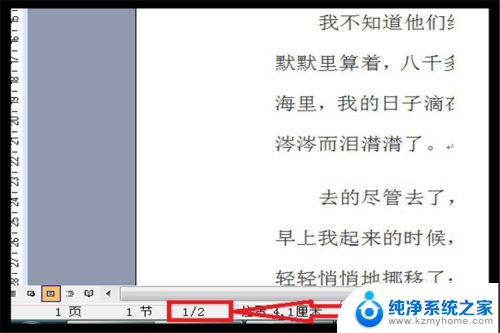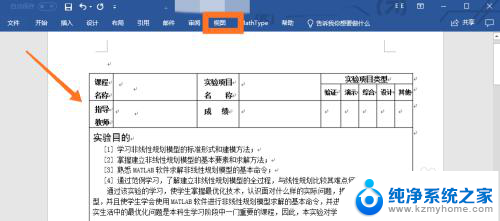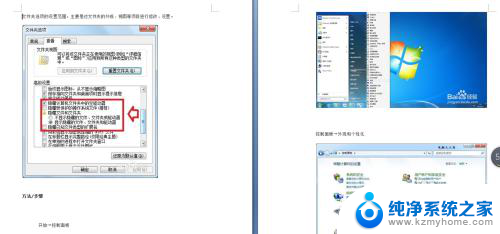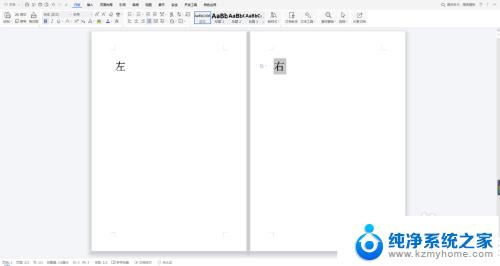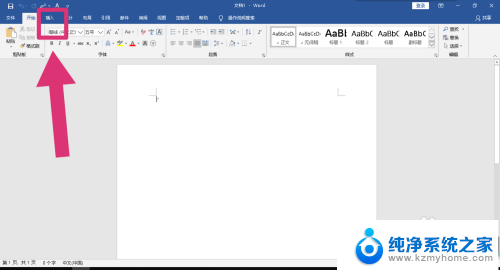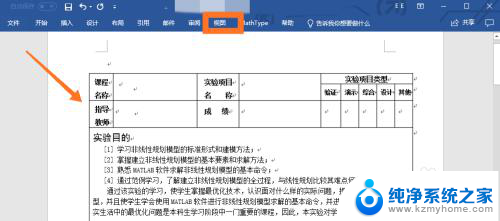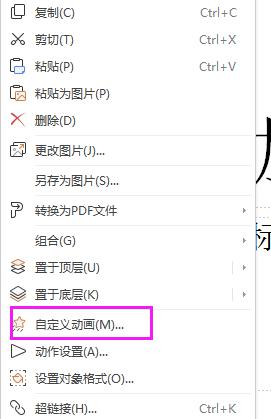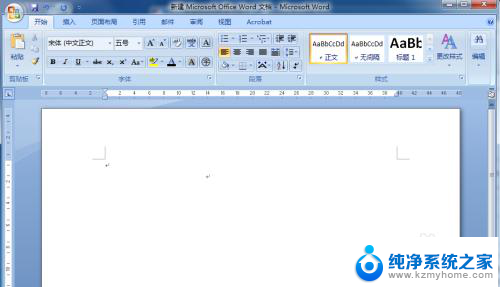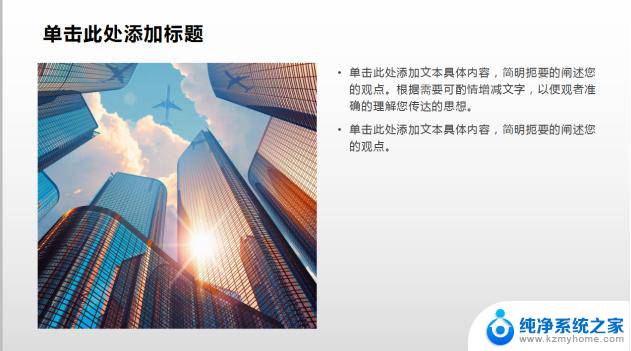wps一个屏幕显示两页 WPS中Word单页双页显示设置方法
更新时间:2023-12-01 11:07:43作者:jiang
WPS是一款功能强大的办公软件,其中的Word模块为用户提供了丰富的文字处理工具,在使用Word时,我们经常会遇到需要同时显示两页的情况,这样可以更方便地编辑和阅读文档。有些用户可能不清楚如何进行单页双页显示的设置。今天我将为大家介绍一种简单且有效的方法,帮助大家轻松实现WPS一个屏幕显示两页的操作,让您的工作更加高效。
方法如下:
1.使用WPS2019打开一个word文档,系统默认为单页显示。如下图所示:
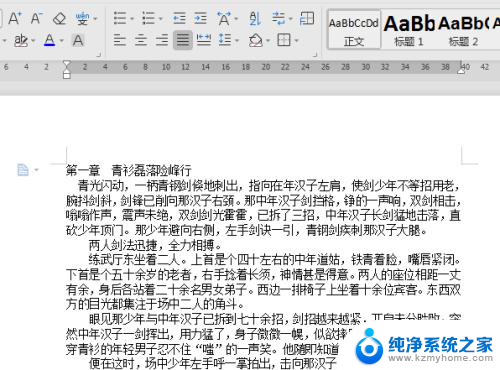
2.点击【视图】——【多页】,如下图所示:

3.此时文档变成双页显示,如下图所示:
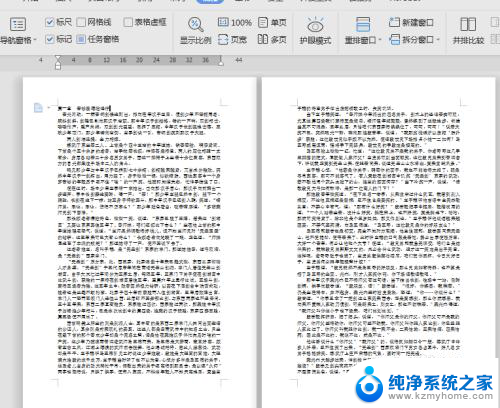
4.再点击【视图】——【单页】,如下图所示:
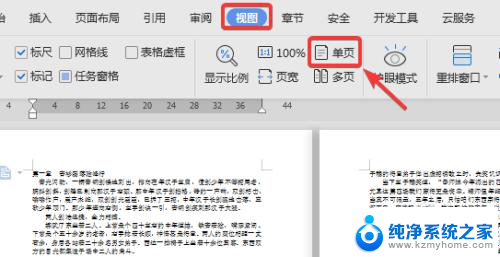
5.此时文档又变回单页显示,如下图所示:
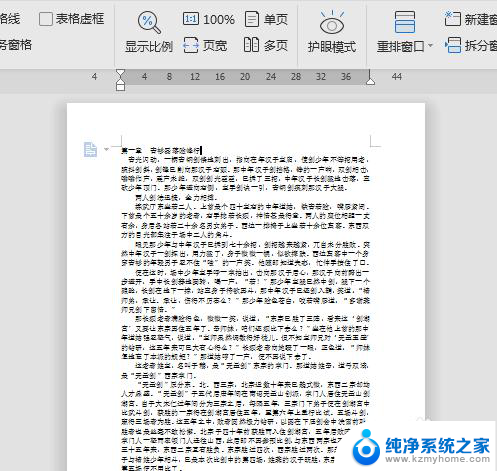
以上就是wps一个屏幕显示两页的全部内容,有遇到这种情况的用户可以按照小编的方法来进行解决,希望能够帮助到大家。